Verbinding maken met een computer via een BLUETOOTH-verbinding (Windows)
De handeling waarmee u een bepaald apparaat waarmee u een BLUETOOTH-verbinding wilt maken van tevoren registreert, wordt "koppelen" genoemd.
Als u een apparaat voor het eerst wilt gebruiken met de luidspreker, moet u ze eerst aan elkaar koppelen. Voer dezelfde procedures uit om andere apparaten te koppelen.
Geschikte besturingssystemen
Windows 10, Windows 8.1, Windows 7 SP1
Controleer het volgende voor u begint:
-
Uw computer bevindt zich binnen 1 m afstand van de luidspreker.
-
U hebt het volume op de computer en op de luidspreker laag of uit gezet om te voorkomen dat er plotseling harde geluiden uit de luidspreker komen.
-
Maak voorbereidingen om op de pc te zoeken naar de luidspreker.
Voor Windows 10
Selecteer [
 (Action Center)] – [Connect] in de taakbalk rechts onderaan het scherm.
(Action Center)] – [Connect] in de taakbalk rechts onderaan het scherm.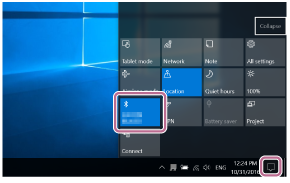
Voor Windows 8.1
Klik met de rechter muisknop op [Start] en klik dan op [Control Panel].
Wanneer [All Control Panel Items] wordt weergegeven, selecteert u [Device and printer].
Als het [Control Panel] verschijnt in plaats van de [All Control Panel Items] moet u [Large icons] of [Small icons] selecteren bij [View by] rechts bovenaan het scherm.
Voor Windows 7
Klik op de [Start]-knop en vervolgens op [Devices and Printers].
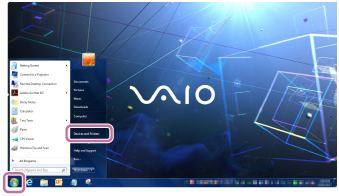
-
Druk op de
 (aan/uit (standby)) toets.
(aan/uit (standby)) toets.De luidspreker gaat aan. De BLUETOOTH-indicator knippert wit.
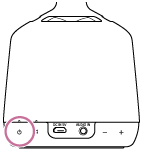
Wanneer u de luidspreker aan zet, zal de luidspreker proberen om een BLUETOOTH-verbinding tot stand te brengen met het BLUETOOTH-apparaat waarmee het laatst verbinding gemaakt was. Als er een BLUETOOTH-apparaat in de buurt is waarmee de luidspreker eerder verbinding heeft gemaakt, is het mogelijk dat wanneer u de luidspreker aan zet, deze automatisch verbinding zal maken met dat apparaat zodat de BLUETOOTH-indicator wit zal oplichten. Schakel in dit geval de BLUETOOTH-functie uit, of schakel het BLUETOOTH-apparaat waarmee op dit moment verbinding is gemaakt uit.
-
Houd de BLUETOOTH/
 PAIRING-toets ongeveer 2 seconden lang ingedrukt.
PAIRING-toets ongeveer 2 seconden lang ingedrukt.De BLUETOOTH-indicator van de luidspreker zal snel wit knipperen, waarna de luidspreker een geluidssignaal* zal geven ten teken dat hij nu in de koppelingsstand staat.
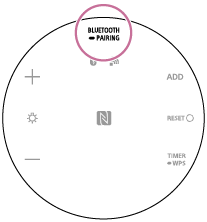
-
Voer de koppelprocedure uit op de pc.
De luidspreker verbinden met de computer via een BLUETOOTH-verbinding
-
Selecteer [Connect] in het Action Center rechts onderaan het scherm.
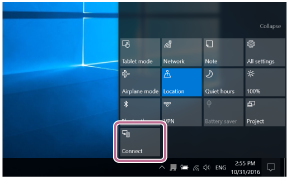
-
Selecteer [LSPX-S2].
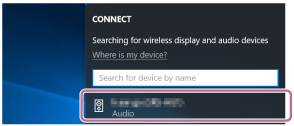
Als [LSPX-S2] niet verschijnt, moet u de handeling herhalen vanaf stap
 .
.Nadat de toestellen gekoppeld zijn, wordt de BLUETOOTH-verbinding automatisch tot stand gebracht en zal [Connected music] verschijnen op het scherm. Ga door naar stap
 .
.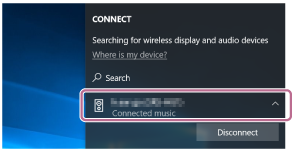
-
Klik op [Add a device].
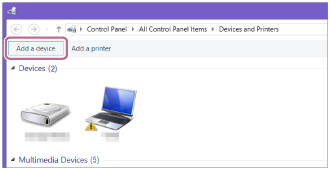
-
Selecteer [LSPX-S2] en klik op [Next].
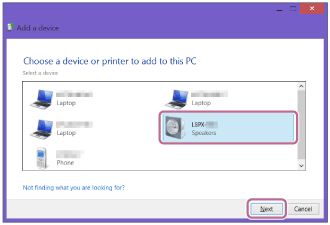
Als er een wachtwoord* vereist is, moet u "0000" invoeren.
Als [LSPX-S2] niet verschijnt, moet u de handeling herhalen vanaf stap
 .
.* Een dergelijk wachtwoord kan ook "Passcode", "PIN-code", "Pin-nummer" of "Password" worden genoemd.
-
Klik op [Close] wanneer het volgende scherm verschijnt.
De computer begint met het installeren van de driver.
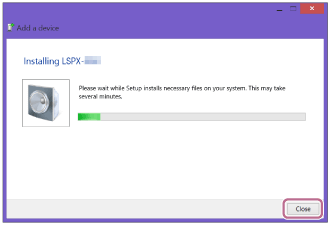
Het [
 ] teken zal verschijnen links onderaan het pictogram voor de [LSPX-S2] tijdens de installatie. Wanneer [
] teken zal verschijnen links onderaan het pictogram voor de [LSPX-S2] tijdens de installatie. Wanneer [ ] verdwijnt, is de installatie van de driver voltooid. Ga door naar stap
] verdwijnt, is de installatie van de driver voltooid. Ga door naar stap  .
.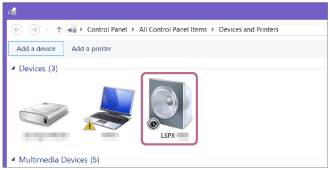
Afhankelijk van de pc kan deze installatie een poosje duren. Als het installeren van de driver te lang duurt, is het mogelijk dat de automatische uitschakelfunctie (Autom. stand-by) van de luidspreker de luidspreker automatisch uitschakelt. Als dit gebeurt, moet u de luidspreker weer inschakelen.
-
-
Registreer de luidspreker op de computer.
Voor Windows 10
Nadat de toestellen gekoppeld zijn, wordt de BLUETOOTH-verbinding automatisch tot stand gebracht en zal [Connected music] verschijnen op het scherm. Ga door naar stap
 .
.Voor Windows 8.1
-
Klik met de rechter muisknop op [LSPX-S2] in [Devices] en selecteer [Sound settings] van het menu dat zal verschijnen.
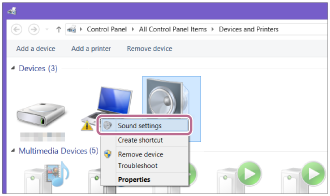
-
Bevestig [LSPX-S2 Stereo] op het [Sound] scherm.
-
Als er een vinkje (groen) staat naast [LSPX-S2 Stereo], kunt u doorgaan naar stap
 .
.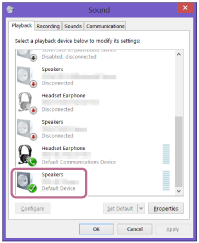
-
Als er geen vinkje (groen) staat naast [LSPX-S2 Stereo], moet u doorgaan naar de volgende stap (stap 3).
-
Als [LSPX-S2 Stereo] niet verschijnt, moet u met de rechter muisknop klikken op het [Sound] scherm en [Show Disabled Devices] selecteren van het menu dat verschijnt. Ga vervolgens door naar de volgende stap (stap 3).
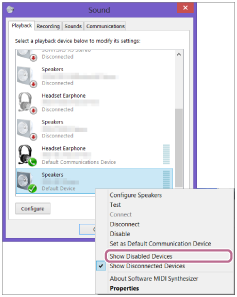
-
-
Klik met de rechter muisknop op [LSPX-S2 Stereo] en selecteer [Connect] van het menu dat zal verschijnen.
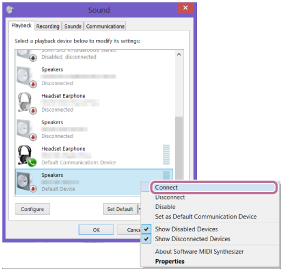
Wanneer de luidspreker is verbonden, zal er een vinkje verschijnen bij [LSPX-S2 Stereo] op het [Sound] scherm. Ga door naar stap
 .
.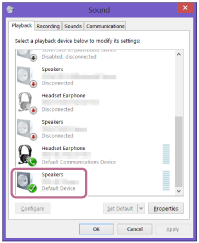
Als u niet op [Connect] kunt klikken voor [LSPX-S2 Stereo], moet u [Disable] selecteren voor het [Default Device] dat momenteel een vinkje (groen) heeft.
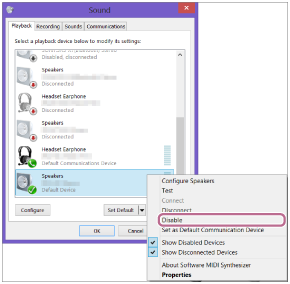
Voor Windows 7
-
Dubbelklik op [LSPX-S2] in [Devices].
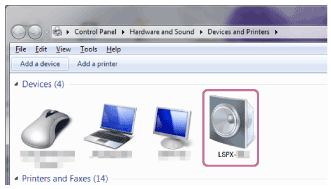
-
Klik op [Listen to Music].
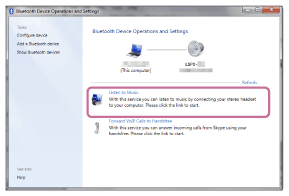
Wanneer de verbinding met de luidspreker tot stand is gebracht, zal er een vinkje verschijnen.
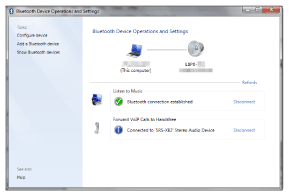
-
-
Luister of u het geluidssignaal* kunt horen dat aangeeft dat het koppelen met succes is afgesloten.
De BLUETOOTH-indicator licht wit op.
Hint
-
Als de BLUETOOTH-functie van een apparaat waarmee de luidspreker eerder een BLUETOOTH-verbinding heeft onderhouden is ingeschakeld, zal deze verbinding opnieuw tot stand worden gebracht wanneer de luidspreker aan wordt gezet.
-
De hierboven beschreven procedure is alleen bedoeld ter informatie. Raadpleeg voor details de handleiding van de gebruikte computer.
Opmerking
-
Na ongeveer 5 minuten zal de koppelingsstand van de luidspreker worden geannuleerd en zal de BLUETOOTH-indicator uit gaan. Als de koppelingsstand van de luidspreker wordt geannuleerd voor de procedure voltooid is, moet u de handelingen vanaf stap
 opnieuw uitvoeren.
opnieuw uitvoeren. -
Het wachtwoord voor de luidspreker is "0000". Als er een ander wachtwoord dan "0000" is ingesteld op het BLUETOOTH-apparaat, kan er niet worden gekoppeld met de luidspreker.
-
Wanneer BLUETOOTH-apparaten aan elkaar gekoppeld zijn, hoeft dat in principe niet meer opnieuw te gebeuren, behalve in de volgende gevallen:
-
De koppelingsinformatie is verwijderd na een reparatie enz.
-
De luidspreker is al gekoppeld geweest aan 8 apparaten en u probeert met nog een ander apparaat te koppelen.
De luidspreker kan worden gekoppeld aan maximaal 8 apparaten. Als er met een nieuw apparaat wordt gekoppeld nadat er al eerder met 8 andere apparaten gekoppeld is, zal het apparaat waarmee het eerst gekoppeld werd, worden vervangen door het nieuwe apparaat.
-
De koppelingsinformatie voor de luidspreker is verwijderd van het BLUETOOTH-apparaat.
-
De luidspreker is geïnitialiseerd.
Alle koppelingsinformatie zal worden verwijderd. Als de luidspreker is geïnitialiseerd, kunt u deze mogelijk niet meer verbinden met uw computer of met apparaten met BLUETOOTH draadloze technologie. Als dit gebeurt, moet u de koppelingsinformatie verwijderen van uw computer en dan de apparaten opnieuw aan elkaar koppelen.
-
-
De luidspreker kan worden gekoppeld aan meerdere apparaten, maar er kan alleen muziek worden weergegeven van één gekoppeld apparaat tegelijk.
-
Om muziek weer te geven van een BLUETOOTH-apparaat terwijl de audiokabel nog in de AUDIO IN-aansluiting zit, kunt u op BLUETOOTH/
 PAIRING aan de onderkant van de luidspreker drukken, of Sony | Music Center gebruiken om over te schakelen naar het BLUETOOTH-apparaat waarvan u wilt laten weergeven.
PAIRING aan de onderkant van de luidspreker drukken, of Sony | Music Center gebruiken om over te schakelen naar het BLUETOOTH-apparaat waarvan u wilt laten weergeven.